Converter arquivos Excel para PDF é uma tarefa comum, e pode ser feita usando vários métodos. Abaixo estão algumas das maneiras mais populares de converter Excel para PDF
Converter arquivos do Excel para PDF é uma tarefa comum e pode ser feita usando vários métodos. Abaixo estão algumas das maneiras mais populares de converter Excel para PDF:
O Microsoft Excel tem um recurso integrado para salvar ou exportar planilhas como arquivos PDF. Siga estas etapas:
Abra seu arquivo do Excel: Inicie o Microsoft Excel e abra o arquivo do Excel (.xlsx ou .xls) que deseja converter para PDF.
Vá para Arquivo > Salvar
Como: Clique na aba Arquivo no canto superior esquerdo e escolha Salvar como.
Escolha o local para salvar: Selecione a pasta onde deseja salvar o PDF.
Selecione PDF nas opções de formato de arquivo:
PDF (*.pdf).Clique em Salvar: Após selecionar PDF como formato de arquivo, clique no botão Salvar.
Arquivo > Exportar e selecionar Criar documento PDF/XPS e escolher suas configurações.Ajustar configurações: No botão Opções da caixa de diálogo Salvar como, você pode escolher configurações específicas como: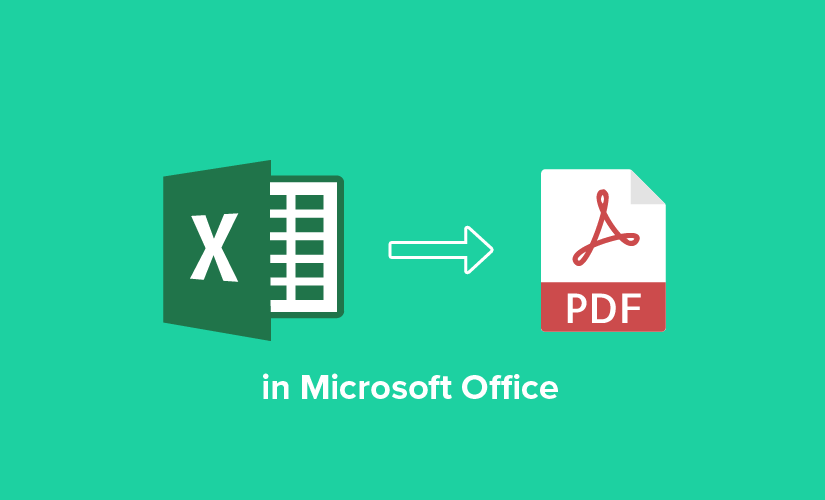
Se você não tiver o Excel, poderá usar o Planilhas Google para converter arquivos do Excel em PDF.
Faça upload do seu arquivo do Excel para o Google Drive: Vá para o Google Drive, clique em Novo e depois em Carregar arquivo.
oad e carregue o arquivo Excel.
Abra o arquivo no Planilhas Google: Após o upload, clique com o botão direito do mouse no arquivo e escolha Abrir com > Planilhas Google.
Exportar como PDF:
Arquivo > Baixar > Documento PDF (.pdf).Ajuste as configurações do PDF: Você verá um pop-up onde poderá ajustar o layout, o tamanho da página e outras configurações de exportação.
Baixe o PDF: Depois de selecionar
Se você tiver suas preferências, clique em Exportar para baixar o PDF.
Existem muitas ferramentas online gratuitas que permitem converter arquivos do Excel em PDF sem precisar instalar nenhum software.
Vá para um conversor online de Excel para PDF: Alguns populares incluem:
Faça upload do seu arquivo Excel: Clique no botão Escolher arquivo e selecione seu arquivo Excel.
Converta o arquivo: Clique no botão Converter para iniciar o processo.
Baixe o PDF: Após a conversão, baixe o arquivo PDF resultante.
Se você estiver usando o Excel no m acOS, o processo é bem parecido com o do Windows.
Abra seu arquivo Excel no aplicativo Excel.
Vá em Arquivo > Salvar como.
Escolha o formato PDF no menu suspenso Formato de arquivo.
Selecione o local para salvar e clique em Salvar.
Se você estiver em um dispositivo móvel, também poderá converter arquivos Excel em PDF usando o aplicativo Excel no Android ou iOS .
Abra o aplicativo Excel e abra o arquivo que deseja converter.
Toque no menu (três pontos ou menu de opções).
Selecione Imprimir e escolha a saída como PDF.
Salve o PDF no seu telefone ou armazenamento em nuvem.
Se você tiver o Adobe Acrobat (a versão completa, não apenas o leitor gratuito), poderá usá-lo para converter o Excel em PDF.
Abra n Adobe Acrobat.
Clique em “Criar PDF” no menu de ferramentas.
Selecione seu arquivo Excel: Navegue e abra o arquivo Excel que deseja converter.
Converter: O Adobe Acrobat converterá o arquivo em PDF.
Salvar o PDF: Após a conversão, salve o arquivo PDF no local desejado.
Converter arquivos Excel em PDF é rápido e fácil usando os recursos integrados do Excel, Planilhas Google, conversão online erters, ou software especializado como o Adobe Acrobat. Cada método fornece uma solução simples, então escolha aquele que melhor se adapta ao seu dispositivo e às suas necessidades.